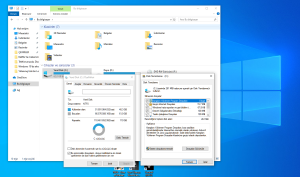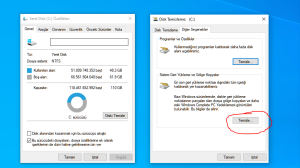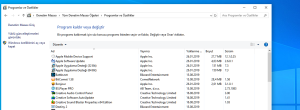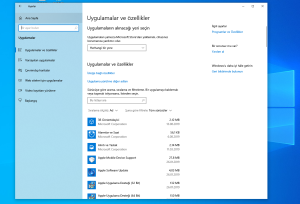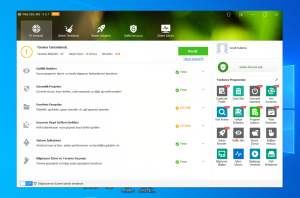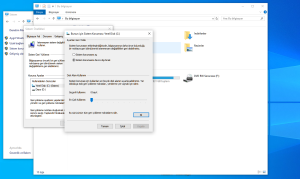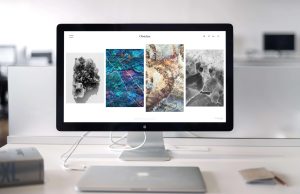Sabit disk kapasiteleri ne kadar artsa da, dolması da bir o kadar kolay olmaya başladı. Eğer harddiskimde nasıl yer açarım diyorsanız makalemiz tam size göre.
Sabit disk kapasiteleri ne kadar artsa da, dolması da bir o kadar kolay olmaya başladı. Geleneksel mekanik sabit sürücülerden çok daha az sabit disk alanı sunan bir katı hal sürücüsü (SSD) kullanıyorsanız, bu durum sizin için daha da olasıdır. Eğer harddiskimde nasıl yer açarım diyorsanız makalemiz tam size göre
Sabit disk alanı için yakınıyorsan, bu püf noktaları önemli dosyalar ve programlar için yer boşaltmanıza yardımcı olacaktır. Bilgisayarınızdaki gereksiz yığındanda da kurtulmuş olacaksınız.
Windows’ta sabit disk alanı nasıl boşaltılır
Disk Temizleme’yi Çalıştır
Windows, geçici dosyaları ve diğer önemli verileri silen yerleşik bir araç içerir. Erişmek için, Bilgisayarım klasöründeki sabit sürücülerden birine sağ tıklayın ve Özellikler öğesini seçin.
(Alternatif olarak, Başlat Menüsündeki Disk Temizleme’yi de arayabilirsiniz.)
Disk özellikleri penceresinde Disk Temizleme düğmesini tıklayın.
Silmek istediğiniz dosya türlerini seçin ve Tamam’ı tıklayın. Buna geçici dosyalar, günlük dosyaları, geri dönüşüm kutunuzdaki dosyalar ve diğer önemsiz dosyalar dahildir.
Burada listede görünmeyen sistem dosyalarını da temizleyebilirsiniz. Sistem dosyalarını da silmek istiyorsanız, Sistem dosyalarını temizle düğmesini tıklayın.
Yaptıktan sonra, Diğer Seçenekler düğmesini tıklayabilir ve sistem geri yükleme verilerini silmek için Sistem Geri Yükleme ve Gölge Kopyalar altındaki Temizle düğmesini kullanabilirsiniz. Bu düğme, en son geri yükleme noktaları dışındaki her şeyi siler, bu nedenle bilgisayarınızın kullanmadan önce düzgün çalıştığından emin olun.
Yer kaplayan Uygulamaları Kaldırın
Programları kaldırmak yer açar, ama bazı programlar çok az yer kaplar. Programlar ve Özellikler panelinde, bilgisayarınızda yüklü her programın ne kadar alan kullandığını görmek için Boyut sütununu tıklatabilirsiniz. Oraya gitmenin en kolay yolu, denetim masasından Program ve Özelliklere tıklamak.
Bu sütunu görmüyorsanız, listenin sağ üst köşesindeki seçenekler düğmesini tıklayın ve Ayrıntılar görünümünü seçin. Bazı programlar kullandıkları alan miktarını bildirmez. Bir program çok fazla alan kullanıyor olabilir, ancak Boyut sütununda hiçbir bilgiye sahip olmayabilir.
Windows 10 kullanıyorsanız, yeni PC Ayarları’nı açıp Sistem -> Uygulamalar ve özellikler bölümüne de gidebilirsiniz.
Bu, Windows Mağazası uygulamalarını veya normal uygulamaları kaldırmanıza izin verir ama elbette, isterseniz yine de eski Denetim Masası’ndaki düzenli Kaldırma Programları’nı açabilirsiniz.
Geçici dosyaları temizleyin
Windows’un Disk Temizleme aracı kullanışlıdır, ancak diğer programlar tarafından kullanılan geçici dosyaları silmez. Örneğin gigabaytlarca sabit disk alanı kullanan, Firefox veya Chrome tarayıcı önbelleklerini temizlemeyecektir. Tarayıcı önbelleğiniz gelecekteki web sitelerine erişirken size zaman kazandırmak için sabit disk alanını kullanır, ancak şimdi sabit disk alanına ihtiyaç duyuyorsanız gerisi teferruattır.
Daha agresif geçici ve gereksiz dosya temizliği için CCleaner’i veya Wise Care 365’i deneyin. CCleaner, çeşitli üçüncü taraf programlardaki önemsiz dosyaları temizler ve ayrıca Disk Temizleme’nin dokunmayacağı Windows dosyalarını da temizler.
Kopya Dosyaları Bulun
Gereksiz ve silinebilecek yinelenen dosyalar için sabit diskinizi taramak için yinelenen dosya bulucu uygulamasını kullanabilirsiniz. Bunun için de yine bazı programlardan faydalanabilirsiniz. Yukarıdakilere ek olarak Duplicate Cleaner Pro da kullanılabilir. Hem kolay bir arayüzü var hem de tonlarca özellik.
Sistem Geri Yükleme için Kullanılan Alan Miktarını Azaltın
Sistem Geri Yükleme, geri yükleme noktaları için çok fazla sabit disk alanı yiyorsa, Sistem Geri Yükleme’ye ayrılan sabit disk alanını azaltabilirsiniz. Değişim, sisteminizi geri yüklemek için daha az geri yükleme noktasına ve geri yüklemek için daha önceki dosya kopyalarına sahip olacağınızdır. Bu özellikler sizin için kullandıkları sabit disk alanından daha az önemliyse, devam edin ve Sistem Geri Yükleme’nin kullandığı alanı azaltarak birkaç gigabayt boşaltın.
Nükleer Seçenekler (Denemeden Önce İyi Düşünün)
Bu püf noktaları kesinlikle yer tasarrufu sağlayacaktır, ancak önemli Windows özelliklerini devre dışı bırakırlar. Hiçbirini kullanmanızı önermiyoruz, ancak çaresizce disk alanına ihtiyacınız varsa, size yardımcı olabilirler:
Hazırda Bekletme durumunu devre dışı bırakma – Sisteminizi hazırda bekletme modundayken, RAM’in içeriğini sabit sürücünüze kaydeder. Bu, sistem durumunu herhangi bir güç kullanımı olmadan kaydetmesini sağlar – bilgisayarınızı bir dahaki başlattığınızda, kaldığınız yere geri dönersiniz. Windows, RAM’inizin içeriğini C: \ hiberfil.sys dosyasına kaydeder. Sabit sürücü alanından kazanmak için, hazırda bekletme modunu tamamen devre dışı bırakarak dosyayı kaldırabilirsiniz.
Sistem Geri Yüklemeyi Devre Dışı Bırak – Sistem Geri Yükleme’nin kullandığı alan miktarını azaltmak sizin için yeterli değilse, Sistem Geri Yükleme’yi tamamen devre dışı bırakabilirsiniz. Sisteminizi daha eski bir durumuna geri yüklemek için Sistem Geri Yükleme’yi kullanmanız gerekirse, şansınız tükenir.